আমি উবুন্টুতে খুব নতুন। আমি এটি কেবল আমার পিসিতে ইনস্টল করেছি এবং আমি এটি পছন্দ করেছি। তবে আমি যেমন উইন্ডোজ ব্যাকগ্রাউন্ড থেকে এসেছি নীচে টাস্কবারটি পছন্দ করি বাম অবস্থানে নয়। সুতরাং এটি নীচের অবস্থানে সরানোর কোন উপায় আছে? আমি নেটে অনুসন্ধান করেছি এবং একটি সমাধান পেয়েছি তবে এটি 32 বিট সংস্করণ 11.10 এর জন্য এবং আমি 14.04 এলটিএস সংস্করণটি 64 বিট মেশিনের সর্বশেষতমটি ব্যবহার করছি। আপনার সদয় সহায়তার জন্য ধন্যবাদ।
উইন্ডোজ হিসাবে টাস্কবারকে নীচে অবস্থানে কীভাবে স্থানান্তরিত করতে হয়
উত্তর:
আমি জানি এই প্রশ্নটি ১৪.০৪-এর জন্য, তবে যেহেতু "তাকসবারকে নীচে সরানো" এর এটি প্রথম ফলাফলগুলির মধ্যে একটি, তাই আমি মনে করি যে এটি আমার মতো অন্যদের পক্ষে সহায়ক হবে যারা উবুন্টু ১.0.০৪- তে এটি করতে চান :
কেবলমাত্র নিম্নলিখিত কমান্ডটি কার্যকর করুন:
gsettings set com.canonical.Unity.Launcher launcher-position Bottom
বা, আপনি যদি আরও কিছু বিশদ, এবং আরও বিকল্প পছন্দ করেন তবে গ্রহণযোগ্য উত্তরে বর্ণিত হিসাবে unityক্য টুইটের সরঞ্জাম ইনস্টল করুন ।
আপনি যদি unityক্য ব্যবহার করতে চান তবে আপনি একই জিনিস অর্জন করতে পারেন:
Unityক্য-টুইটক-সরঞ্জাম ইনস্টল করুন:
sudo apt-get install unity-tweak-toolচালান
unity-tweak-toolএবং লঞ্চারে অটোহাইড চয়ন করুন।কায়রো-ডক ব্যবহার করে ইনস্টল করুন:
sudo apt-get install cairo-dockকায়রো-ডক চালান এবং আপনি যে ডকটি ব্যবহার করতে চান তাতে অ্যাপ্লিকেশনগুলি যুক্ত করুন।
আপনি যদি জিনোম ব্যবহার করতে চান তবে আপনি জিনোম সেশন-ফ্ল্যাশব্যাক ব্যবহার করতে পারেন এবং উপরের টাস্কবারটি মুছতে পারেন এবং আপনি পছন্দসই কার্যকারিতা অর্জন করতে পারেন:
sudo apt-get install gnome-session-flashback
আপনি এখানে সম্পূর্ণ টিউটোরিয়াল রেফার করতে পারেন:
http://www.webupd8.org/2014/04/how-to-install-and-tweak-gnome.html
আমি ধরে নিচ্ছি আপনি উবুন্টু 14.04 x64 এর মূল সংস্করণটি ব্যবহার করছেন। দুর্ভাগ্যক্রমে ইউনিটি নামক মূল সংস্করণের ডেস্কটপ পরিবেশে কাস্টমাইজেশনের কোনও দক্ষতার অভাব রয়েছে - আপনি কোনও কিছুই স্থানান্তর করতে পারবেন না।
আপনি অন্যান্য ডেস্কটপ এনভায়রনমেন্টগুলি যেমন এক্সফেস ইনস্টল করার চেষ্টা করতে পারেন । আপনি এই সাইটে আপনার উবুন্টু 14.04 এ কীভাবে এক্সফেস ইনস্টল করবেন তা পড়তে পারেন । এক্সএফসিতে আপনি "প্যানেল" (টাস্কবারস) স্ক্রিনের উপরের বা নীচে স্থানান্তরিত করতে পারেন এবং আপনি টাস্কবারের সামগ্রীগুলি (অ্যাপলেট) কাস্টমাইজ করতে পারেন।
- 'সিস্টেম সেটিংস> উপস্থিতি' এ যান
- 'আচরণ' ট্যাবটি নির্বাচন করুন
- বিভাগটি শিরোনাম: 'উইন্ডোটির জন্য মেনুগুলি দেখান'
- 'উইন্ডোর শিরোনাম বারে' এর পাশের বৃত্তটি পরীক্ষা করুন (ক্লিক করুন)
আপনি যদি প্যানেল পছন্দগুলিতে ক্লিক করেন (ডান ক্লিক করুন), আপনি এই মোডে প্যানেলটি সরাতে পারবেন (আমার কম্পিউটারে এটি একটি লাল ড্যাশযুক্ত সীমানা দিয়ে হাইলাইট করা হয়েছে)। আইকনগুলি সারিবদ্ধ হয় না তবে এটি এর আগে ভাল। আপনি প্যানেল পছন্দসই ফলকে প্লাস বা বিয়োগ ব্যবহার করে প্যানেলটি মুছুন।
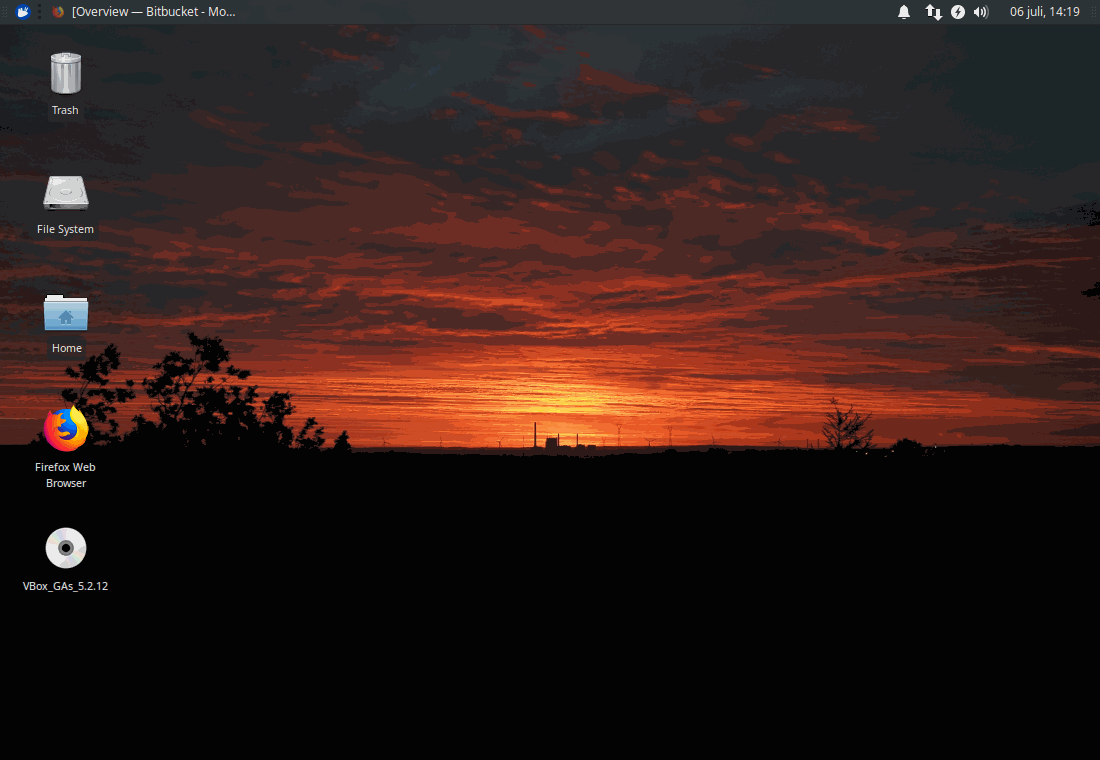
launcherবাম দিকে কথা বলছেন ? বাpanelপর্দার শীর্ষে?